| Pré. | Proc. |
Panneau de Simulation Dynamique
Le panneau « Simulation Dynamique » regroupe un certain nombre d'outils permettant de travailler avec des simulations Modèle Comportementale . Il donne accès à une série de fenêtres qui vous permettent de contrôler une simulation, de configurer déclencheurs et des signaux de simulation, de définir des points d'arrêt, d'inspecter des variables locales ou de visualiser la Pile d'Appel . Il propose également un certain nombre de recherches de modèles prédéfinies pour récupérer Statemachines et les Graphiques d'Activité récemment modifiés, et vous permet d'appliquer la Perspective et l'Espace de Travail appropriés à la simulation que vous effectuez.
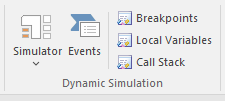
Facilités disponibles
Facilité |
Description |
Voir aussi |
|---|---|---|
|
Simulateur |
Cliquez sur cette icône pour afficher un menu court proposant ces options :
|
Fenêtres de Simulation Recherche Modèle Constructeur de Modèle |
|
Événements |
Cliquez sur cette icône pour ouvrir la fenêtre Événements Simulation , pour travailler avec les signaux et déclencheurs utilisés comme entrée de la simulation actuellement active. |
Fenêtre Simulation Événements |
|
Variables locales |
Cliquez sur cette icône pour afficher la liste des variables locales et leurs valeurs issues de la simulation en cours. La simulation doit être arrêtée à un point d'arrêt pour pouvoir afficher les variables. |
Voir les Variables Locales |
|
Pile d'Appel |
Cliquez sur cette icône pour afficher la Pile d'Appel de la simulation en cours. |
Voir la Pile d'Appel |